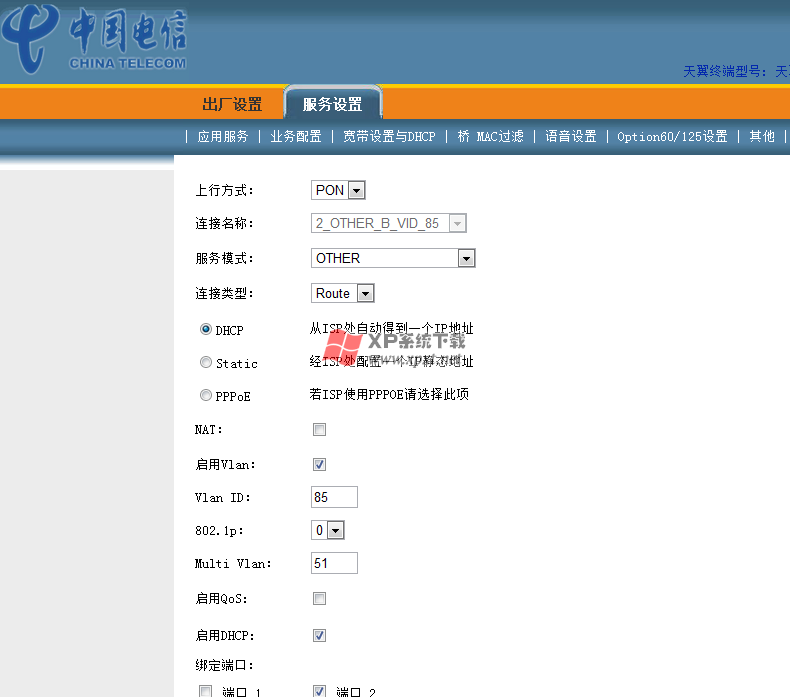电信光纤烽火光猫路由一体机用自己路由拨号教程
作者:佚名 来源:xp下载站 时间:2012-11-17 00:32
首先进入登录页面登录,用户名fiberhomehg2x0 密码 hg2x0
http://192.168.1.1/
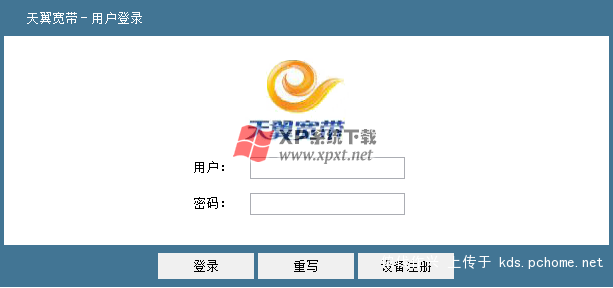
然后再服务设置下面的应用服务一栏把其他一栏下面的东西都关掉。
注意,关的时候猫会停掉暂时没反应的,等一下就好了。
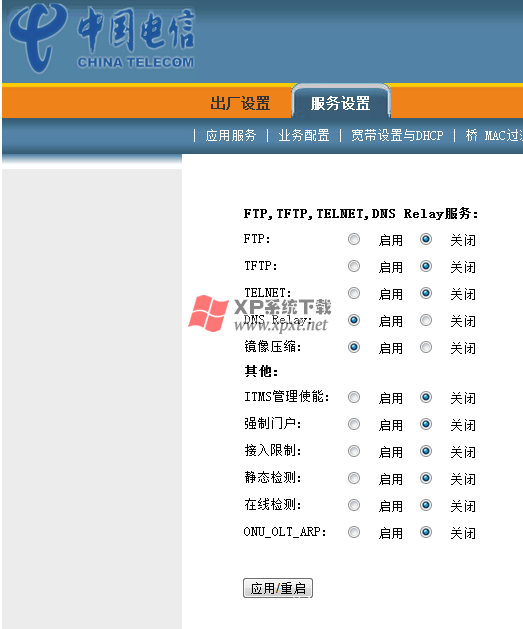
进行了上一步操作,电信就没法远程控制你的猫的配置了
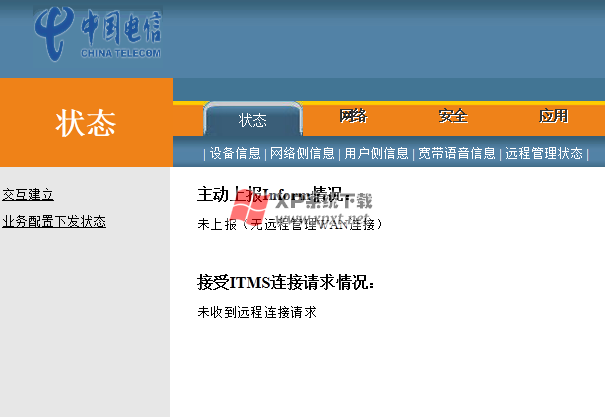
然后进服务配置下的宽带设置和DHCP,连接名称找到3_Internet_B_VID这一条,连接类型从PPPoE改选成Bridge,然后再绑定端口处选择你连接路由器的端口,然后你拿路由器接到这个端口上就可以自己拨号了。
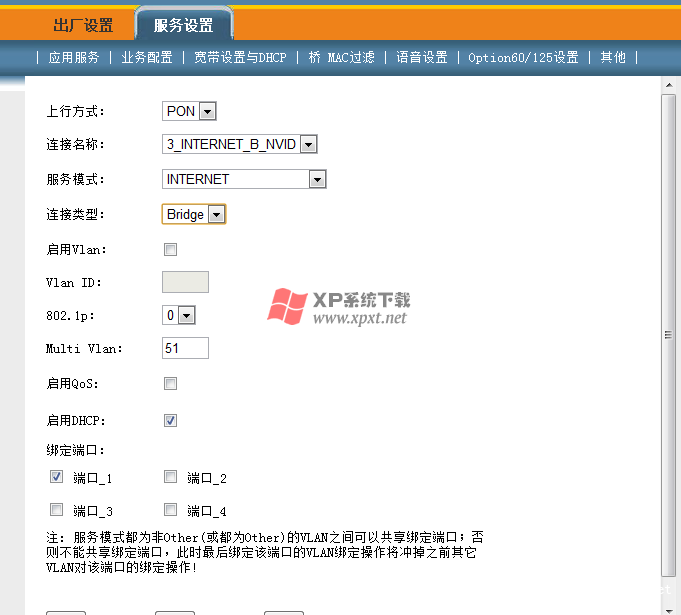
然后进服务配置下的宽带设置和DHCP,连接名称找到3_Internet_B_VID这一条,连接类型从PPPoE改选成Bridge,然后再绑定端口处选择你连接路由器的端口,保存设置并重启猫,然后你拿路由器接到这个端口上就可以自己拨号了,当然你可以先用电脑拨号试试看。
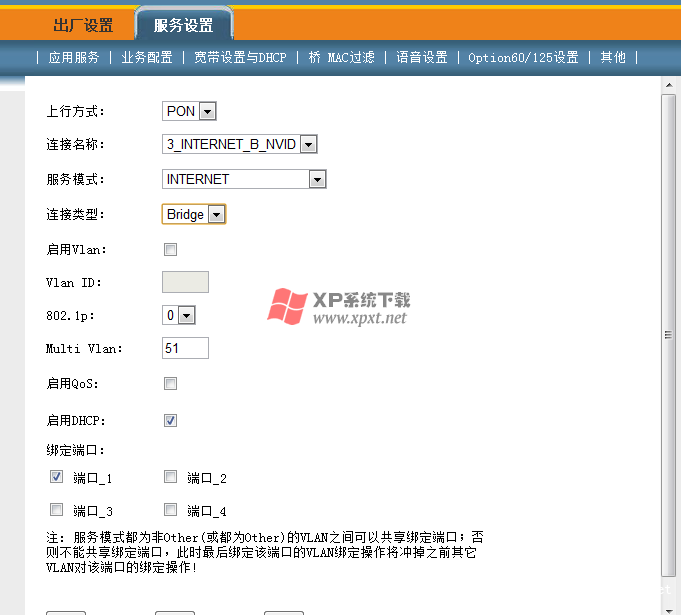
不过这个可能会影响你iptv的收看,我没另外再试验过iptv
有人试验过的话可以跟帖回复。
和iptv相关的连接是other这一条